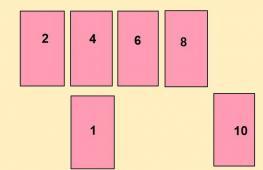회계 정보. 회계 정보 1s 8.3의 반올림 필드는 무엇입니까
1C 8의 숫자는 기본 유형 값입니다. 숫자. 숫자 유형은 모든 10진수를 나타낼 수 있습니다. 숫자 데이터를 사용하면 덧셈, 뺄셈, 곱셈, 나눗셈과 같은 기본적인 산술 연산을 수행할 수 있습니다. 1s 8의 숫자에 대한 최대 자릿수: 38자.
숫자 리터럴: [+|-](0|1|2|3|4|5|6|7|8|9)[.(0|1|2|3|4| 형식의 숫자 집합 5|6| 7|8|9)] "."는 정수 부분과 소수 부분 사이의 구분 기호로 사용됩니다. (점).
예 1: 숫자 변수를 만들어 보겠습니다.
넘버파이 = 3.14;
다른 유형의 값을 숫자로 변환
문자열 유형이나 부울 유형의 값을 변환할 수 있습니다( 부울). 유형 값 부울다음 규칙에 따라 숫자로 변환됩니다.
- 거짓말하다 0으로 변환;
- 진실 1로 변환됩니다.
유형 값 선숫자 유형 리터럴의 문자열 표현인 경우 숫자로 변환됩니다.
변환을 위한 특별한 기능이 있습니다 숫자(<Значение>) , 변환이 성공하면 결과 숫자를 반환하고 그렇지 않으면 오류 메시지를 생성합니다.
예 2. 문자열 "1.25"를 1c 숫자로 변환
문자열 = "1.25"; 수신번호 = 번호(문자열);
변수에서 이 코드를 실행한 후 받은 번호숫자 값을 포함합니다 1.25
예제 3: "Hello world!" 문자열을 숫자로 변환합니다.
String = "안녕하세요!"; 수신번호 = 번호(문자열);
이 코드를 실행하려고 하면 다음과 같은 오류 메시지가 표시됩니다. "값을 유형으로 변환하는 중입니다." 숫자이행할 수 없습니다."
1s 8.3에서 Number 유형의 값으로 작업하는 함수
이 섹션에서는 1c 8에서 숫자 작업의 주요 기능에 대해 설명하고 사용 예를 제공합니다.
셀
셀(<Число>) . 매개변수로 전달된 숫자의 정수 부분을 반환합니다.
예 4. 숫자 121이 11로 나누어지는지 확인합니다.
배당금 = 121; 제수 = 11; 결과 = 배당금 / 제수; If Goal(Result) = Result Then Report("완전히 나눕니다"); Else Report("나누지 않음"); endIf;
이 코드를 실행하면 화면에 "전체로 나누기"라는 메시지가 표시됩니다.
알았어.
확인(<Число>, <Разрядность>, <РежимОкругления> ). 이 함수는 첫 번째 매개변수에 전달된 숫자를 두 번째 매개변수에 전달된 소수점 자리로 반올림합니다. 비트 값은 0(정수로 반올림) 또는 음수(정수의 해당 숫자로 반올림)일 수 있습니다. 매개변수 반올림 모드다음과 같은 값을 취할 수 있습니다.
- 0(또는 반올림 모드. 라운드 15를 10으로). 내림합니다. 즉, 1.5를 반올림하면 1이 반환됩니다.
- 1(또는 반올림 모드. 15라운드를 20으로). 반올림합니다. 즉, 1.5를 반올림하면 2가 반환됩니다.
예 5. 반올림의 원리를 더 잘 이해하기 위해 1.1부터 1.9까지의 숫자에 대해 정수로 반올림하고 내림하는 것을 고려해 보겠습니다.
어레이 = 새 어레이; 단계 = 0.1; 숫자 = 1; 안녕 번호< 1.9 Цикл Число = Число + Шаг; Массив.Добавить(Число); КонецЦикла; Для Каждого Стр Из Массив Цикл Сообщить("Исходное: "+Стр+" В меньшую: "+Окр(Стр,0,0)+" В большую:"+Окр(Стр,0,1)); КонецЦикла;
펑
펑(<Основание>, <Показатель>) . 첫 번째 매개변수에 전달된 숫자를 두 번째 매개변수에 전달된 거듭제곱으로 늘립니다.
예 6: 숫자 144의 제곱근을 취한 다음 제곱하면 결과는 다시 144가 됩니다.
번호 = 144; KvRoot = Pow(수, 1/2); 숫자 = Pow(KvRoot, 2); 보고서(번호);
코드를 실행한 결과 숫자 144가 표시됩니다.
1s 8.3의 숫자 유형 값 작업을 위한 기타 기능
- 통나무(<Число>) . 매개변수에 전달된 숫자의 자연 로그를 가져옵니다.
- 로그10(<Число>) . 매개변수로 전달된 숫자의 10진수 로그를 가져옵니다.
- 죄(<Угол>) . 라디안으로 지정된 각도의 사인을 가져옵니다. 각도는 매개변수로 전달됩니다.
- 코사인(<Угол>) . 각도의 코사인을 가져옵니다.
- 탠 껍질(<Угол>) . 각도의 탄젠트를 가져옵니다.
- ASin(<Угол>) . 각도의 아크사인을 가져옵니다.
- ACos(<Угол>) . 각도의 아크코사인을 가져옵니다.
- A탄(<Угол>) . 각도의 아크탄젠트를 가져옵니다.
특급(<Число>). 매개변수에 전달된 숫자의 지수를 가져옵니다.
프로그램 1 C 8.3 회계에서 품목 가격을 변경하시겠습니까?
플랫폼 8.2(8.3), 통합 자동화, 제조 기업 관리(PEM)의 1C Trade Management 프로그램(버전 10.3)에서 가격을 설정하고 편집하는 프로세스를 고려해 보겠습니다. 다른 프로그램의 가격 설정은 거의 동일하며, 가장 중요한 것은 인터페이스에서 "항목 가격 설정" 문서를 찾는 것입니다.
최신 1C 프로그램에 대한 지침:
- 1C 회계 8.3 (3.0)
- 1C ERP 및 1C 무역 관리용 8.3 (11)
Trade Management(UPP 및 CA 포함)의 가격은 여러 유형의 가격 측면에서 설정될 수 있습니다. 예: 구매, 도매, 소매, 소규모 도매 등 각 가격 유형은 특정 매개변수에 따라 자체 구매자에게 할당될 수 있습니다.
1C 8의 가격은 각 품목에 대해 수동으로 설정하거나 공식(예: 구매 가격 * 20%, 10으로 반올림)을 사용하여 설정할 수 있습니다.
1C 8.2(8.3)에서 가격을 설정하는 단계별 프로세스를 살펴보겠습니다. "전체" 인터페이스로 설정하는 것을 고려해 보겠습니다.
"전체" 인터페이스를 활성화하려면 "도구" 메뉴로 이동하여 "인터페이스 전환"을 선택한 다음 "전체"를 선택하십시오.

1C에서 가격을 설정하는 방법
첫 번째 단계는 앞으로 사용할 가격 유형 목록을 결정하는 것입니다. 이렇게 하려면 "항목 가격 유형" 디렉토리로 이동해야 합니다.

아이템 가격 유형 설정
아이템 가격 유형은 가격을 정할 때 매우 중요한 참고 사항인데, 좀 더 자세히 살펴보겠습니다.

- 기본 가격 통화는 제품이 판매되는 통화입니다. 문서에서 변경할 수 있지만 다시 계산됩니다.
- 가격에는 VAT가 포함됩니다 - 금액이 문서에 반영되는 방식을 결정하는 플래그: VAT 또는 VAT 포함
- 에 반영됩니다
- 가격 유형 유형 - 가격 계산 방법을 결정하는 값입니다. 세 가지 값이 있을 수 있습니다. 기본 - 가격이 계산되는 기준이 되는 가격 유형입니다. 동적 - 가격 유형이 설정된 경우 계산 방법에 따라 문서 작성 시 가격이 동적으로 계산됩니다. 계산됨 - 이 가격은 공식에 따라 설정되지만 "품목 가격 설정" 문서에서 미리 설정되며 조정될 수 있습니다.
- 기본 가격 유형 - 가격이 계산되는 기준이 되는 가격 유형
- 인상률(%) - 인상률
- 반올림 방법 - 산술 규칙에 따라 - 0.6은 1로 반올림되고 0.5는 0으로 반올림됩니다. 위쪽으로 - 항상 1입니다.
- 반올림 - 가격을 반올림할 숫자입니다.
두 번째 단계는 품목의 가격 유형을 설정한 후 가격 값을 설정하는 것입니다.
1C 품목 가격 설정
두 번째이자 마지막 단계는 각 품목의 가격을 설정하는 것입니다.
이는 "항목 가격 설정" 문서를 사용하여 수행됩니다.

문서 작성을 고려해 보겠습니다.

첫 번째 단계는 가격 유형 목록을 작성하는 것입니다. 예에서는 "구매, 도매, 소매"를 선택했습니다.
항목을 작성한 후 프로그램 자체는 "항목 가격 유형" 디렉토리의 설정에 따라 올바르게 계산된 가격을 가져와야 합니다. 사용자는 모든 매개변수를 수동으로 변경할 수 있습니다.
표에서 그룹 방식으로 가격을 변경할 수 있습니다. 이렇게 하려면 표 섹션 위의 "변경" 버튼을 클릭하고 조정할 가격 유형을 선택하세요.

이 "가격 형성" 처리에서는 원하는 작업을 선택하고 필요한 매개변수를 설정한 후 실행 버튼을 클릭할 수 있습니다. 예를 들어 모든 제품의 가격에 5% 인상폭을 추가합니다. 편집을 마친 후 확인을 클릭하면 모든 변경 사항이 문서로 전송됩니다.
"아이템 가격 설정" 문서가 완료되면 확인을 클릭하세요.
주의하세요. 가격은 해당 날짜에 설정되며 해당 날짜부터 유효합니다. 즉, 문서에 날짜가 1월 1일로 표시되어 있으면 이 가격은 1월 1일부터 유효합니다.
가격은 하루에 한 번만 설정할 수 있습니다.
1C 문서에서 품목 가격 사용
문서에서 가격을 사용하고 입력하려면 문서에서 "가격 및 통화..." 버튼을 클릭해야 합니다.

나타나는 창에서 원하는 가격 유형을 선택하고 가격 보충 확인란을 선택하세요.
가격은 자동으로 다시 계산됩니다.
가격표 인쇄 1C
모든 가격을 보고 가격표 1C 8.3을 인쇄하려면 "가격표 인쇄" 처리를 사용하는 것이 가장 편리합니다.

처리 과정에서 가격 유형, 원하는 항목, 날짜, 선택 항목의 조직을 지정할 수 있습니다.

1C 무역 관리 11 가격표는 Excel-지침에서 다운로드할 수 있습니다. 이 프로그램 버전의 또 다른 흥미로운 특징은 책임자가 가격을 승인할 수 있다는 것입니다.
다음 자료를 기반으로 함:programmist1s.ru
1C 8.3에서 회계 매개 변수를 설정하는 것은 프로그램에서 정규 작업을 시작하기 전에 취해야 할 첫 번째 작업 중 하나입니다. 프로그램의 올바른 작동, 다양한 기능의 가용성 및 회계 규칙은 이에 따라 달라집니다.
버전 1C:Accounting 3.0.43.162부터 회계 매개변수 설정 인터페이스가 변경되었습니다. 또한 일부 매개변수가 별도로 구성되기 시작했습니다.
"관리" 메뉴로 이동하여 "계정 설정"을 선택하세요.

이 설정 섹션은 6개 항목으로 구성됩니다. 다음으로 각각을 살펴보겠습니다. 이들 모두를 통해 특정 계정 및 하위 계정의 하위 계정 구성에 영향을 미칠 수 있습니다.

처음에는 이미 편집할 수 없는 두 항목에 플래그가 설정되어 있습니다. 또한 회계 방법을 통해 유지 관리를 추가로 활성화할 수도 있습니다.

이 설정도 완료되었습니다. “항목별” 항목은 사용할 수 없으며, 필요한 경우 다른 설정을 편집할 수 있습니다. 해당 설정의 영향을 받는 계정 및 하위 계정 목록은 아래 그림과 같습니다.

여기서 하위 계정 41.12 및 42.02의 관리가 이루어집니다. 기본적으로 창고 회계만 설치되었습니다. 이는 사전 정의되어 있으므로 편집할 수 없습니다. 또한 이러한 유형의 회계는 명칭 및 VAT 세율에 따라 유지될 수 있습니다.

현금흐름회계
이러한 유형의 회계는 반드시 계정에 따라 수행됩니다. 또한 관리 회계에 대한 추가 분석을 위해 항목에 따라 DS의 움직임을 1C 8.3에서 추가로 고려하는 것이 좋습니다.

직원 전체와 개인 모두에 대해 이러한 유형의 정산 기록을 보관할 수 있습니다. 이러한 설정은 하위 계정 70, 76.04 및 97.01에 직접적인 영향을 미칩니다.

원가 회계는 반드시 품목 그룹별로 수행됩니다. IFRS에서 감사 명세서를 준비해야 하는 경우 비용 요소 및 항목에 대한 기록도 보관하는 것이 좋습니다.

급여 설정
이 설정 패키지로 이동하려면 회계 매개변수 양식에서 동일한 이름의 하이퍼링크를 따라가야 합니다. 여기의 설정 중 대부분은 기본값으로 두어야 하지만 여전히 조치를 취할 여지가 많습니다.
일반 설정
예제를 완성하기 위해 급여 및 인사 기록이 이 프로그램에 유지된다는 점에 유의하세요. 물론 여기에는 제한이 있지만 조직에 직원이 많지 않으면 1C:Accounting의 기능으로 충분합니다.

프로그램에서 고려되는 각 조직의 설정 목록을 볼 수 있습니다. Confetprom LLC의 설정을 열어 보겠습니다.
여기에서 임금이 회계 시스템에 어떻게 반영되는지, 지급 시기, 휴가 준비금 및 특수 영토 조건을 표시할 수 있습니다.

돌아가서 다른 하이퍼링크를 따라가 보겠습니다.

무엇보다도 문서에서 직원 목록이 구성되는 방식을 변경하고 인쇄된 양식에 대한 설정을 지정할 수도 있습니다.

청구 및 공제 유형 목록을 구성할 수 있습니다. 처음에는 이미 일부 데이터가 채워져 있습니다.
또한 이 섹션 1C에서는 병가, 휴가 및 임원 문서에 대한 기능의 가용성을 활성화할 수 있습니다. 이 설정은 데이터베이스에 60명 이상의 직원을 고용하는 조직이 포함되지 않은 경우에만 사용할 수 있습니다.
마지막 설정은 편집 시 모든 금액이 자동으로 다시 계산되므로 매우 유용합니다.

이 섹션은 급여에서 회계 계정으로 인건비 및 필수 보험료를 할당하는 방법을 나타내는 데 필요합니다. 처음에는 이러한 설정이 이미 채워져 있지만 물론 조정할 수도 있습니다.
인사 기록 및 분류자
여기의 모든 내용은 직관적이므로 마지막 두 섹션을 자세히 설명할 필요가 없습니다. 분류자는 이미 채워져 있으며 이러한 설정을 그대로 유지하는 경우가 많습니다.

다른 설정
회계 매개변수 양식으로 돌아가서 나머지 설정 항목을 간략하게 살펴보겠습니다.

- 공급자와 구매자에 대한 지불 조건구매자가 우리에게 지불해야 할 빚이 며칠 후에 연체된 것으로 간주되는지 결정합니다.
- 아트리움 인쇄– 프레젠테이션을 인쇄된 형식으로 설정합니다.
- 가격 입력판매를 통해 관련 문서에 가격이 삽입될 위치를 결정할 수 있습니다.
- 예정가격의 종류생산과 관련된 문서의 가격 대체에 영향을 미칩니다.
이러한 1C 8.3 설정 중 일부는 이전에 계정 매개변수에서 수행되었습니다. 이제 그들은 별도의 인터페이스에 배치됩니다. "메인" 메뉴에서도 찾을 수 있습니다.

설정 형태는 아래 그림과 같습니다. 여기 섹션을 통해 소득세, VAT 및 기타 데이터를 설정할 수 있습니다.

다수의 회계 계정에 대해서는 정량적 회계를 유지할 필요가 있습니다. 1C: 회계 8.3 프로그램에서 이 기능은 기본 / 설정 / 계정과목표 탐색 경로에 있는 계정과목표의 계정 카드에서 볼 수 있습니다.
정량적 회계는 물리적 지표(미터, 조각 등)의 들어오고 나가는 움직임을 반영합니다. 상품, 자재 및 서비스의 정량적 거래를 반영하기 위해 시스템은 측정 단위를 지정하는 기능을 제공합니다.
1C 회계 8.3 프로그램에서 보고서를 생성하려면 급여 및 인사 / 보험료 / 회계 문서 탐색 경로를 따라야합니다.
측정 단위는 아이템 카드에서 지정할 수 있습니다. 이 가능성을 더 자세히 고려해 봅시다. "명명법" 디렉터리를 열려면 디렉터리 / 상품 및 서비스 / 명명법이라는 탐색 경로를 따르세요.

다음으로 마우스를 더블클릭하여 요소 폼을 열고 항목 세부정보로 이동합니다. "단위" 필드는 측정 분류기의 회계 측정 단위를 나타냅니다. 이 값은 현재 항목을 선택할 때 회계 문서에서 대체됩니다.

측정 단위 분류자는 조직에서 사용하는 측정 단위 목록에 대한 정보를 저장하도록 설계된 디렉토리입니다. 일반적으로 새 요소는 상단 작업 표시줄의 "확인에서 선택" 버튼을 사용하여 추가됩니다.

명령을 클릭하면 전체 러시아 측정 단위 분류자가 열리고, 여기서 사용자는 표에서 필요한 단위를 선택하고 창 상단 패널에서 "선택" 버튼을 클릭합니다.

열리는 양식에 측정 단위의 세부 정보가 자동으로 입력됩니다. 지정을 변경하는 것은 권장되지 않습니다. 이 분류자는 규제되며 기본 문서(영수증 문서, 판매 문서, 송장)의 측정 단위를 올바르게 반영하는 데 사용됩니다. 다음으로 양식의 "기록 및 닫기" 또는 "기록" 버튼을 사용하여 요소를 기록해야 합니다.

목록 양식에는 새로 생성된 항목이 표시되며 항목 카드에서 측정 단위로 선택할 수 있습니다.

보고서 생성 시, 품목에 대해 설정된 측정 단위에 반영되는 정량적 움직임을 확인하기 위한 추가 설정이 제공됩니다. 따라서 대차대조표에서 보고서 설정으로 이동하여 "수량" 플래그를 설정하여 추가 필드를 표시해야 합니다.

측정 단위를 다시 계산해야 하는 경우가 종종 있습니다. 변환 계수를 나타내는 기본 및 추가 측정 단위 사용. 예를 들어, 재고 품목 담당자는 표준 지표(1kg에 몇 개의 제품이 포함되어 있는지)를 기준으로 견과류를 조각과 킬로그램 단위로 기록할 수 있습니다. 1C: 회계 8.3 프로그램에서는 이 기능을 사용할 수 없지만 UPP, ERP와 같은 구성에서는 사용자에게 추가 측정 단위는 물론 잔액 저장 단위, 보고서 단위 및 반올림 설정을 선택할 수 있는 기회가 제공됩니다. . 따라서 다양한 측정 단위로 수익을 입력해야 하는 경우 이 문제를 더 자세히 분석해야 합니다.
아직도 질문이 있으신가요? 무료 상담의 일환으로 1C의 측정 단위에 대해 알려 드리겠습니다!
프로그램 1C: 회계는 상품 가격을 설정하거나 조정할 수 있는 기회를 제공합니다. 선택한 프로그램(경영, 무역, 기업 관리 등)에 관계없이 프로세스는 거의 동일합니다. 작업은 "품목 가격 설정" 문서를 통해 수행됩니다.
무역 관리 프로그램의 가격 설정은 구매 가격, 소매, 도매 등 여러 영역에서 가능합니다. 또한 각 가격은 특정 범주의 구매자를 대상으로 합니다.
1C 프로그램 버전 8.3에서 가격 설정은 각 항목에 대해 별도로 허용되며 예를 들어 구매 가격 * 20%, 10으로 반올림되는 수식을 입력하여 허용됩니다.
다음으로 가격 설정에 필요한 조치 목록을 단계별로 연구하는 것이 좋습니다. 이는 전체 인터페이스를 사용합니다. 초기화는 "서비스" - "스위치 인터페이스" - "전체" 메뉴를 통해 수행됩니다.

1C에서 가격을 설정하는 방법
우선, 해당 디렉토리 "항목 가격 유형"으로 이동해야 하는 가격 유형 목록을 결정해야 합니다.

1C 품목 가격 유형 설정
이 참고서는 매우 중요한 역할을 하므로 좀 더 자세히 살펴보는 것이 좋습니다.

- 기본 가격 통화, 즉 제품이 판매되는 통화입니다. 이를 변경하면 다른 모든 탭의 모든 정보가 변경됩니다.
- 가격에는 VAT가 포함되어 있습니다. 이 상자를 선택하면 표시된 가격에 VAT가 포함되어 있는지 여부가 표시됩니다.
- 가격 유형의 종류. 전체적으로 품목 가격 계산 기술을 결정하는 가격 유형에는 세 가지 옵션이 있습니다. 기본 유형은 시스템에 입력된 가격을 기반으로 계산을 제공합니다. 동적 유형에는 문서가 생성된 당시 유효한 가격으로 계산을 수행하는 작업이 포함됩니다. 계산 유형은 사전에 지정되고 필요한 경우 후속 조정에 사용할 수 있는 특정 수식의 존재를 제공합니다.
- % 단위의 마크업. 상품을 판매할 때 설정된 마크업 금액입니다.
- 반올림 방법. 산술 방법에서는 0까지 0.5의 경계값을 제공하고 더 큰 값은 모두 1까지 제공합니다. 상향 방법에서는 값에 관계없이 반올림이 1로 발생합니다.
- 반올림합니다. 반올림이 필요한 숫자를 지정합니다.
모든 가격 유형 매개변수를 정의한 후에는 가격 값 자체를 지정해야 합니다.
1C 품목 가격 설정
제시된 각 제품 항목에 대해 가격이 설정됩니다. 이 작업은 "항목 가격 설정" 문서를 사용하여 수행됩니다.

문서 작성에는 다음 단계가 포함됩니다.

먼저 가격 유형이 지정됩니다. 우리의 경우 "구매, 도매, 소매" 옵션을 선택했습니다. 다음으로 가격을 결정해야 하는 상품 목록이 생성됩니다. “추가” 버튼을 이용하면 수동으로 하나씩 입력되고, “채우기” 버튼을 이용하면 선택한 항목부터 자동으로 입력됩니다.
상품에 대한 데이터가 입력되면 시스템은 이전에 "품목 가격 유형" 디렉토리에 입력된 매개변수를 기반으로 독립적으로 계산을 수행합니다. 필요한 경우 개별 위치를 수동으로 조정할 수 있습니다.
또한, 가격이 변동될 경우 그룹변경도 가능합니다. 이렇게 하려면 헤더에서 "변경" 버튼을 선택한 후 조정될 가격 유형을 선택하세요.

"가격 형성" 처리에서 사용자는 필요한 변경을 수행한 후 "실행"을 클릭하여 해당 작업을 확인할 수 있습니다. 예를 들어 모든 항목에 대해 5%의 인상폭을 제공할 수 있습니다. "확인"키를 눌러 편집을 마치면 필요한 모든 변경 사항이 문서에 기록됩니다.
가격 책정 과정에서 해당 설정은 가격이 적용되기 시작하는 특정 날짜와 연결되어 있음을 기억할 필요가 있습니다. 따라서 이 점에 충분한 주의를 기울여야 한다.
가격 설정은 하루에 한 번만 허용됩니다.
1C 문서에서 품목 가격 사용
문서에 가격을 입력하려면 "가격 및 통화" 버튼을 클릭하세요.

새 창에서 가격 유형을 설정한 후 "리필 가격" 옆에 있는 해당 확인란을 선택합니다.
가격 재계산은 시스템에 의해 자동으로 수행됩니다.
가격표 인쇄 1C
프로그램에서 기존 가격표를 인쇄하려면 "가격표 인쇄" 옵션을 선택하는 것이 가장 좋습니다.


Trade Management 프로그램은 Excel 문서에서 가격표를 로드하는 기능을 구현하고 책임자가 가격을 승인할 수 있다는 점은 주목할 가치가 있습니다.